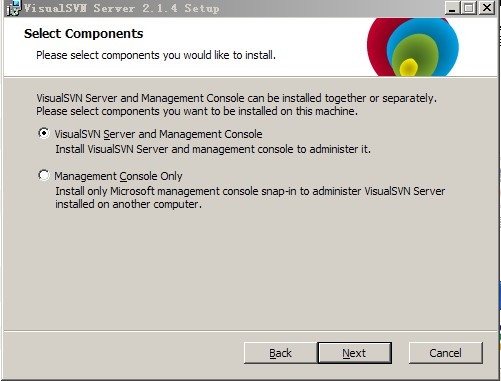svn服务端安装权限修改以及客户端的使用
Posted MrWang
tags:
篇首语:本文由小常识网(cha138.com)小编为大家整理,主要介绍了svn服务端安装权限修改以及客户端的使用相关的知识,希望对你有一定的参考价值。
2017-10-1016:10:2
| svn服务端安装、权限修改以及客户端的使用 |
svn服务端、客户端、汉化包下载
http://pan.baidu.com/s/1c1Ogj2C
1.安装服务器端程序(傻瓜式下一步。。下一步)
选择服务器和管理界面都安装
选择安装路径和版本库存放路径,选择版本库的访问方式为http或https
1.1安装汉化包(可选)
桌面右键svn---->settings---->languages--->中文
2.创建版本库
2.1创建
在Repositories上右键-->Create NewRepository-->创建第一个版本库,类型选择RegularFSFS respository,对类型不了解可以点下面的蓝色链接。
紧接着下一步,输入版本库名字test,一直下一步即可;

2.2创建项目
在test版本库里创建三个文件夹a,b,c用于存放不同的项目,当然也可以创建多个版本库存放不同的项目,但客户端更新时每次只能更新当前一个项目,无法列出所有项目,不太方便。
右键test--->新建--->folder-->a b c;

3.创建用户名
右键users-->create user
创建组长:a 组员:b和c(名字随意尽量用英文,密码随意)

4.创建组
右键groups--->create group
创建ppp组,点击add把刚才创建的用户a 、b、 c分别加进去

5.分配权限
5.1版本库权限
点击test版本库,右键properties
点击add可以添加新的权限设置
Everyone------ Ready Only让所有人只可以读写;
ppp ------Read/Write 只让ppp组的人可以修改;

5.2设置单独文件夹的权限
比如a文件夹只能叫组长a去修改,其余人只能查看;

6.客户端配置
右键test---> copy url to clipboad
在桌面新建文件夹项目,右键项目文件夹选择svn 检出或者svn checkout
url里粘贴刚复制的地址,pc替换为服务器ip即可;输入用户名和密码即可!


以上是关于svn服务端安装权限修改以及客户端的使用的主要内容,如果未能解决你的问题,请参考以下文章
CentOS 6.5系统上安装SVN服务器端的方法及目录访问权限配置(转总结)